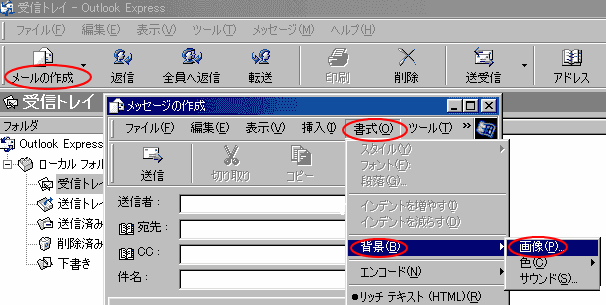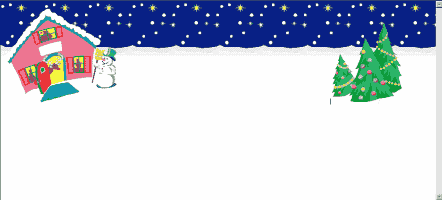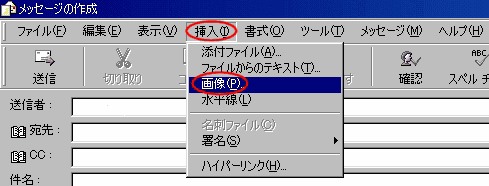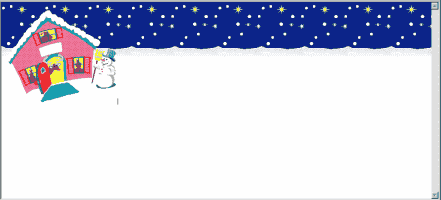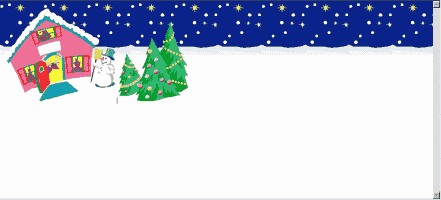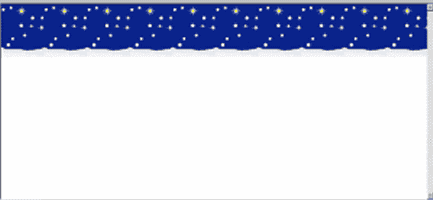画像から作るひながた

開く
完成見本
1 「メールの作成」をクリック。
1 作成画面で画像を挿入する場所をクリック。
2 「書式」をクリック。
3 「背景」をクリック。
4 「画像」をクリック。
5 「参照」クリック。
7 「開く」をクリック。
ファイルの場所 stationery の開き方
マイコンピュータ → Ibm Preload(C) → Program Files → Common Files
→ MicroSft Shaed → Stationery
8 「OK」をクリック。
クリスマス背景が貼りつきました
2 「挿入」をクリック。
3 「画像」をクリック。
4 「参照」をクリック。
ファイルの場所 Stationery
5 「サンタノ家」をクリック。
6 「ひらく」をクリック。
7 「OK」をクリック。
サンタノ家が貼りつきました。
ファイルの種類 GIF および JPEG(*gif.*jpg)
次にクリスマスツリーを貼り付けます
2「挿入」をクリック ⇒ 3 「画像」をクリック ⇒ 4 「参照」をクリック ⇒
5 「クリスマスツリー」をクリック ⇒ 6 「開く」をクリック ⇒ 7 「OK」をクリック
クリスマスツリーが貼りつきました。
I
クリスマスツリーの左側をクリック キイボードのスペースキを
押して右側に移動させます。 画像は文字と同じように扱えます。
EnTerキーを押すと改行出来ます。
これで完成です
音楽付きメールで作成した音楽でも聴きながらメールを
書いて ください
I